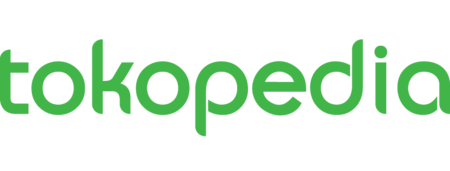Kamu pengguna baru iPhone dan bingung bagaimana cara mengaktifkan hotspot iPhone? Simak artikel berikut untuk mmenyambungkan hotspot dengan wifi, bluetooth, dan USB!
Buat kamu yang membutuhkan koneksi internet di laptop namun area tersebut tak ada wifi, hotspot HP bisa jadi alternatif. Hotspot atau tethering HP ini berguna untuk menyambungkan perangkat dengan koneksi internet yang didapat dari HP.
Setiap smartphone biasanya dibekali fitur hotspot, salah satunya iPhone. Mirip dengan smartphone berbasis Android, cara hotspot iPhone aktif dan nyala tidak jauh berbeda.
Namun, mungkin bagi kamu yang terbiasa dengan tampilan android akan kebingungan mengaktifkan hotspot di iPhone karena tidak ada pada menu peramban layar. Berikut beberapa cara yang dapat dilakukan, dirangkum dari keterangan resmi Apple. Simak sampai habis, ya!
Baca Juga:
- Deretan Fitur Terbaru iOS 16, iPhone Apa Saja yang Bisa Update?
- Spesifikasi & Harga iPhone 15 Series, Pakai USB Type-C!
- Cara Cek Garansi iPhone Secara Online & Mudah, Semua Tipe!
Cara Mudah Aktifkan Hotspot iPhone dan Memakainya
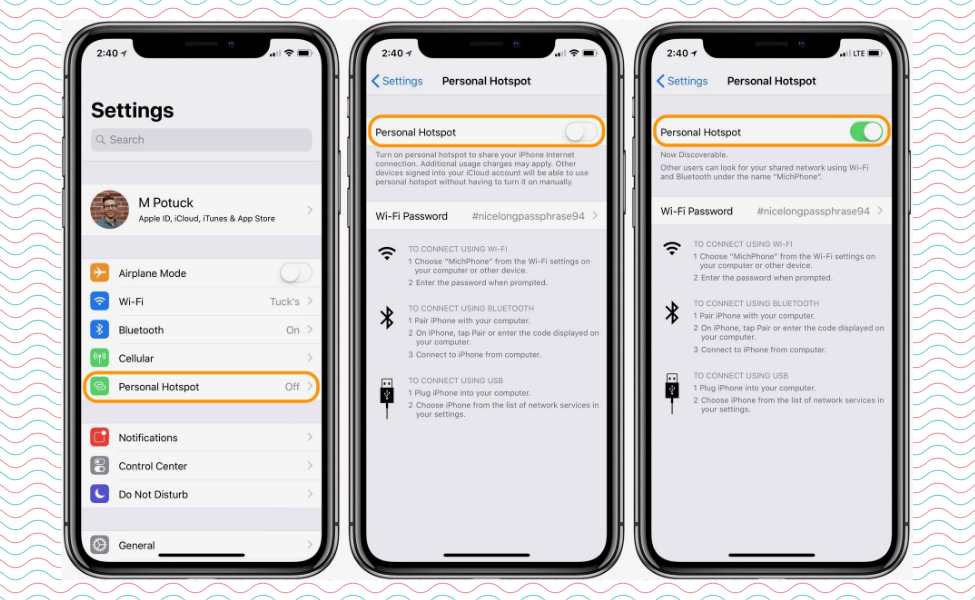
Sumber Gambar: TechyLoud
Mengaktifkan tethering atau hotspot iPhone dapat dilakukan dalam tiga cara, yaitu dengan Wi-Fi, USB, dan bluetooth. Berikut adalah caranya:
Cara Mengaktifkan Hotspot iPhone dan Menyambungkannya dengan Wi-Fi
- Buka “Pengaturan”
- Lalu klik “Hotspot Pribadi”
- Pastikan fungsi tersebut sudah dinyalakan atau tidak.
- Setelah itu, verifikasikan kata sandi Wi-Fi tersebut dan juga nama ponsel.
- Sekarang, pada perangkat yang akan disambungkan, buka “Pengaturan” lalu “Wi-Fi,” dan cari nama yang sudah kamu tentukan di daftar WiFi yang tersedia.
- Kemudian, ketuk jaringan Wi-Fi tersebut untuk turut bergabung. Apabila diperlukan dan diminta, masukkan kata sandi untuk Hotspot Pribadi.
Baca Juga:
- List iPhone yang Sekarang Murah, Spek Tinggi Harga Mulai Turun
- Daftar Harga iPhone Second Tahun Ini, Makin Murah!
Cara Mengaktifkan Hotspot iPhone dan Menyambungkannya dengan Bluetooth
Hotspot Pribadi ini juga berlaku untuk Mac dan PC atau juga perangkat ketiga lainnya, tinggal ikuti petunjuk dari produsen tentang bagaimana cara mengatur sambungan jaringan Bluetooth.
Cara menyambungkan Hotspot Pribadi lewat Bluetooth adalah sebagai berikut.
- Buka menu “Pengaturan” lalu klik “Hotspot Pribadi” dan pastikan “Izinkan Akses” sudah menyala.
- Jangan menutup layar lalu ikuti langkah-langkah berikut agar perangkat bisa terhubung.
- Caraya, ketuk “Pengaturan”, lalu “Bluetooth”. Pastikan Bluetooth telah dinyalakan.
- Sekarang ketuk perangkat Toppers yang menyediakan Hotspot Pribadi, lalu konfirmasi kode yang sedang ditampilkan. Tekan “Pasangkan” untuk kedua perangkat.
Baca Juga: Review iPhone 14: Kamera Makin Ciamik, Punya "Poni" Banyak Fungsi
Cara Mengaktifkan Hotspot iPhone dan Menyambungkannya dengan USB
Sebelum menghubungkan Hotspot Pribadi melalui USB, pastikan dulu bahwa kamu memiliki perangkat yang serupa yakni iTunes versi terbaru di Mac dan/atau PC.
Barulah kamu bisa sambungkan iPhone ke PC atau Mac menggunakan kabel USB yang sudah disertakan bersama perangkat. Apabila muncul peringatan yang mengatakan “Percayai Komputer Ini?” maka ketuk “Percayai.”
Pastikan kamu bisa menemukan iPhone di iTunes atau Finder di Mac. Apabila Mac tidak mengenali perangkat iPhone, coba gunakan kabel USB lainnya.
Agar hotspot iPhone bisa terpasang aman sempurna selanjutnya adalah dengan mengatur kata sandi Wi-Finya. Cara mengubahnya adalah dengan membuka “Pengaturan” lalu klik “Seluler” kemudian tekan “Hotspot Pribadi.” Bisa juga ketuk “Pengaturan” lalu Hotspot Pribadi” kemudian ketuk kata sandi Wi-Fi.
Jika ingin memutuskan sambungan, kamu tinggal mematikan Hotspot Pribadi, lalu mematikan Bluetooth (bila melalui Bluetooth) atau cabut kabel USB dari perangkat (jika dengan USB). Mudah, bukan?
Baca Juga: Cara Merekam Layar Laptop & PC: Ini Trik Paling Mudah
Nah, itu dia Toppers cara mengaktifkan hotspot iPhone lengkap dengan penjelasannya. Dengan mengikuti langkah-langkah mudah ini, kamu bisa dengan cepat dan praktis berbagi internet dari iPhone kamu. Jadi, nggak perlu bingung lagi kalau kehabisan kuota di perangkat lain, ya!
Beli handphone terbaru secara resmi dan nyaman hanya di Tokopedia! Yuk, dapatkan cashback, diskon promo, voucher, hingga flash sale HP murah!
Penulis: Rizfa Putri Khainayya